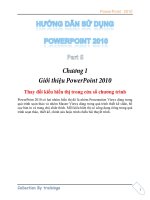Hướng dẫn Sử dụng MATHTYPE 5.0
Bạn đang xem bản rút gọn của tài liệu. Xem và tải ngay bản đầy đủ của tài liệu tại đây (197.67 KB, 10 trang )
Sử dụng MathType 5.0
Thanh Vinh – ĐHSP tháng 11/2002 Trang 1/10
SỬ DỤNG MATHTYPE 5.0
Biên soạn: Nguyễn Thanh Vinh
I. Giới thiệu:
MathType 5.0 được phát triển tiếp theo phiên bản 4.0. Nếu không dùng MathType, trước
kia, Word có hỗ trợ phiên bản Equation 3.0 mà hiện tại nhiều máy cho thuê bên ngoài vẫn còn
dùng để soạn thảo công thức Toán học. Tuy nhiên, dùng MathType thì ta có thể dễ dàng soạn
thảo các công thức Toán học: Đại số, Giải tích, ký hiệu góc, cung, vectơ trong hình học. Nếu bạn
là người quen dùng phím tắt thì sẽ soạn thảo nhanh hơn.
Ngoài ra, nếu bạn là người đã sử dụng TeX (LaTeX) để soạn thảo văn bản Toán học thì
có thể dễ dàng chuyển đổi những công thức phức tạp qua TeX một cách dễ dàng chỉ bằng cách
“Copy → Paste”.
Nếu một tài liệu quá nhiều công thức khiến cho kích thước File Word của bạn rất lớn thì
bạn cũng có thể thu gọn bằng cách chuyển sang PDF
II. Nội dung:
1. Cài đặt MathType
Cài đặt MathType 4.0 (khoảng
5MB): bộ đầy đủ kèm theo WEBEQ3.0 và
phần mềm hỗ trợ soạn thảo MathML. Tuy
nhiên bạn chỉ cần cài đặt MathType bằng
cách: vào thư mục MathType4\MathType
(tùy theo CD bạn có); có 135 file và 1 thư
mục Fonts (chứa 2 file). Tìm
“SETUP.EXE” trong 135 file này → Run.
Đến mục đăng ký, hai dòng đầu là tùy ý
bạn, đến dòng thứ ba thì đánh số Serial:
54009069−947 (có dấu “trừ” ở giữa).
Cài đặt MATHTYPE 5.0: (kích thước 4.14 MB) – một File duy nhất
File MTW50.EXE sẽ tự bung nén vào thư mục tạm rồi tiến hành cài đặt. Registration#:
MTWE50-092001-CALB4. Còn các dòng đầu là tùy ý bạn (nếu không đăng ký thì bạn chỉ dùng
30 ngày)
Lưu ý: bạn phải đóng tất cả các chương trình soạn thảo thì khi cài đặt MathType
không báo lỗi.
Sử dụng MathType 5.0
Thanh Vinh – ĐHSP tháng 11/2002 Trang 2/10
Các tính năng mới của MathType 5 là hỗ trợ Net và chuyển HTML dễ dàng (tuy nhiên
việc chuyển sang HTML từ WORD là việc không nên làm; vì nó tạo ra rất nhiều file GIF)
Sau khi cài đặt thì MathType sẽ tự động nạp thêm menu vào trong WORD (tôi chưa thử
trên Word 2002). Nếu báo lỗi không có Menu MathType thì nên chỉnh chế độ bảo mật của
Macro là Medium (lệnh Tools\Macro\Security). Đóng Word rồi mở lại. Nếu còn báo lỗi Load file
“MathType for Word 2000.dot“ chứa Macro thì chọn “Enable Macro”. Nếu còn lỗi nữa thì chắc
phải cài đặt lại Office.
2. Sử dụng:
Chương trình không chiếm nhiều bộ nhớ, nhưng nếu máy tính của bạn yếu thì nên mở
WORD, rồi mở MathType riêng ở ngoài. Lúc này MathType đã thường trú trên máy. Vào Word
nhấn Alt-M + E để vào MathType.
− Nếu máy bình thường thì bạn vào MathType từ menu khoảng 2 giây.
− Lần chạy đầu tiên có thể nó sẽ hỏi đăng ký, bạn chọn “Cancel” để bỏ qua.
− Đánh vào công thức và Nhấn Ctrl-S để cập nhật lên Document mà không đóng
MathType. Nhấn Ctrl-F4 thì vừa cập nhật vừa đóng MathType (bạn nên chọn cách này để
sau này khỏi nhầm lẫn công thức nào đang ở cửa sổ nào). Lần đầu tiên, nó sẽ nhắc bạn có
Save lại để cập nhật lên Document hay không. Bạn nhắp chọn Textbox “Don’t …” và lần sau
nó không nhắc nữa. Nếu công thức là rỗng (không có ký tự nào) thì MathType sẽ có một
thông báo chú ý. Nhấp “OK” và nó sẽ cập nhật lên Word nhưng bạn sẽ không thấy Object
OLE này, muốn xóa nó hãy nhấn phím “Backspace” hai lần.
1. Ý nghóa các menu trong Word:
Chọn công thức, đònh dạng cho các công thức tiếp
theo công thức này hoặc tham chiếu đến file
Chèn công thức trên cùng một dòng với Text
Chèn công thức trên một dòng riêng biệt (mặc đònh
là canh giữa theo Tab Center)
Đặt công thức có đánh số bên trái, bên phải và nằm
trên một dòng riêng biệt
Chèn số nếu công thức trước đó chưa được đánh số.
Chèn tham chiếu đến công thức (xem 1)
Chèn một ngắt đánh dấu (Insert …),
Hiệu chỉnh nó ngắt đánh dấu (Modify) (xem 2)
Đònh dạng lại cách đánh số (xem 3). Cập nhật lại sau
khi hiệu chỉnh cách đánh số, chèn ngắt, …
Đònh dạng lại công thức (xem 4)
Chuyển đổi công thức (xem 5)
Xuất công thức (xem 6)
Xuất ra dạng trang WEB (HTML) xem 7
Sử dụng MathType 5.0
Thanh Vinh – ĐHSP tháng 11/2002 Trang 3/10
(1):
Chèn tham chiếu đến công thức đã được đánh số:
Trước hết bạn phải có một công thức đã đánh số, sau đó thực hiện lệnh MathType\Insert
Equation Reference. Một thông báo hiện ra nhắc nhở bạn (nếu bạn đã quen rồi thì hãy nhấp
chọn “Don’t show …” rồi OK, lần sau nó sẽ không nhắc nữa). Tiếp theo bạn phải nhấp đúp vào
chỉ số của công thức (không phải vào công thức)
(2):
Ví dụ: Khi đang ở chương 1 thì bạn
đánh chỉ số là (1.1) → (1.2) → … và khi
đến chương 2 bạn phải đánh chỉ số (2.1)
→
(2.2) và lúc này bạn phải chọn cách
ngắt (Break) để có thể đánh số lại. Và
chọn “New chapter” (chương mới) hoặc
bạn thử với các cách chọn khác thì công
thức vẫn tiếp tục bình thường. Chỉ có điều
là khi chọn hiệu chỉnh (Modify
Chapter/Section Break) thì bạn sẽ thấy
những dòng chữ đỏ hiện lên báo là công
thức đang ở chương nào mục nào.
(3):
Cũng với cách đánh số trên nhưng
khi hiệu chỉnh bằng “Format Equantion
Number” và nhấp chọn thêm Texbox
“Chapter number” bạn sẽ nhận được công
thức với 3 chỉ số: (1.3.2) chẳng hạn (giải
thích: “1” là Chapter, “3” là Section, “2”
là Equation number). Bạn có thể bỏ chọn
phần nào để công thức hiển thò cách đánh
số theo ý mình: ví dụ dấu bao móc đơn, ký
hiệu số La Mã, kiểu chữ a, b, c; dấu ngăn
cách (Separator).
Có 3 lựa chọn áp dụng Format cho công
thức mới (New equation number), công
thức hiện tại mà bạn đánh chọn – nếu
không chọn số nào thì “Current selection”
sẽ bò mờ như bên. “Whole document” sẽ
áp dụng cho toàn bộ tài liệu (
Lưu ý: Save
lại trước khi thực hiện bất cứ chuyển
đổi nào –
đề phòng máy yếu có thể bò
treo hoặc máy mạnh nhưng xử lý tài liệu
lớn cũng có thể bò lỗi)
Sử dụng MathType 5.0
Thanh Vinh – ĐHSP tháng 11/2002 Trang 4/10
(4): Trước hết bạn chọn một công thức
làm mẫu; thực hiện lệnh “Format
Equation” rồi nhấp chọn OK để áp dụng
cho công thức mới. Hoặc chọn
“
MathType preference file
” rồi chọn
file mẫu đònh dạng
Xem thêm cách lưu file đònh dạng trong
lệnh của Menu MathType:
Preferences\Equation preference
(xem thêm 10)
(5): Chuyển đổi dạng công thức: thường dùng để chuyển qua TeX, LaTeX
Cách chuyển: lệnh Convert Equation. Nhấp chọn các thông số như hinh (có nhiều loại
chuyển sang TeX cho bạn lựa chọn: AMS TeX, LaTeX 2.09, Plain TeX, …) và nhớ bỏ chọn 2
mục “Include …” bên dưới nếu không thì bạn sẽ thấy những chú thích rất dài hiện ra mà bạn
không hiểu chuyện gì. Công thức được chuyển sang dạng LaTex nằm gọn trong 2 dấu móc “\[“
và “\]”; bạn copy đoạn Text này dán qua TeX, LaTeX thế là xong.
Lưu ý: Nếu bạn bỏ chọn 2 mục “Include …” thì bạn không thể chuyển qua dạng MathType.
Hãy Save tài liệu rồi chọn “Save As” thành file khác; sau đó thực hiện lệnh này.
(6):
“Export Equation”: Dùng để xuất riêng các công thức ra dạng hình ảnh.
(7):
Xuất ra dạng HTML: có nhiều cách
Cách 1: từ Word, chọn menu File\Save as Web Page. Cách này sinh ra file HTML lớn,
và một thư mục hình ảnh kèm theo có tên thư mục dạng “tên file Word_files” (phần đuôi mặc
đònh là “_Files”).
Sử dụng MathType 5.0
Thanh Vinh – ĐHSP tháng 11/2002 Trang 5/10
Cách 2:
Chọn tất cả tài liệu (Ctrl-A) → Copy→ mở FrontPage
(hình bên là cách mở).
Bạn dán (Paste – hoặc Ctrl-V) vào trang mới, Save nó lại,
FrontPage sẽ hỏi bạn Save thư mục các hình ảnh GIF xuất ra.
(Nên chọn một thư mục mới) và tài liệu bạn gồm 01 file *.html
hoặc *.htm cùng thư mục hình ảnh. Mang đi in bạn làm ngược
trở lại. Nghóa là: bạn mở FrontPage ra trước, Select All, Copy.
Mở Word ra và “Paste” vào: bạn sẽ được khôi phục gần giống
đònh dạng ban đầu
Ưu điểm hơn cách 1: số lượng file GIF ít hơn hẳn (nhỏ hơn ½ số
file của Word). Kích thước nhỏ hơn hẳn. Nếu bạn nén thành file
ZIP toàn bộ thư mục hình ảnh thì là rất nhỏ.
Cách 3: Từ menu
“MathType \ Export
to MathPage”
Cách 3.1: Chọn “Use
images (GIFs)” và
chọn luôn
“MathZoom” thì số
lượng file GIF xuất ra
rất nhiều. Bạn không
nên chọn cách này.
Cách 3.2: Bạn chọn “MathML using” rồi chọn WebEQ thì bạn được một File duy
nhất đã nhúng Applet Java. Để trình duyệt xem được File này thì phải có thêm
WebEQ3.viewControl Class (Xem hướng dẫn của Thầy Sơn về cách dùng MathML hoặc
chúng tôi sẽ cung cấp chỉ dẫn cách cài đặt). Đây là cách tối ưu để đưa lên mạng.
Lưu ý Không hiển thò tiếng Việt trong công thức khi ở dạng Web
Cách 4: dùng để đi in tài liệu ra: chuyển sang dạng PDF.
Đây là dạng Format phổ dụng nhất của thế giới. Với cách Format này bạn không sợ ai đó
sữa đổi đònh dạng, in ra cùng một dạng trên tất cả máy in, không sợ thiếu font, bất kể máy có cài
đặt MathType hay không.
Bạn phải có phần mềm Acrobat (bản FULL, không phải Acrobat Reader – nó chỉ đọc tài
liệu PDF mà thôi). Về phần mềm, cài đặt và cách sử dụng có thể liên lạc với chúng tôi (bản
Acrobat_5.0_Full khoảng 95MB)